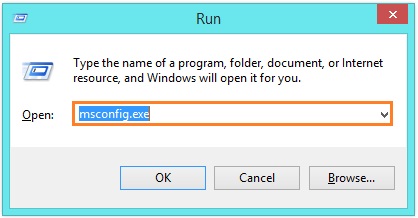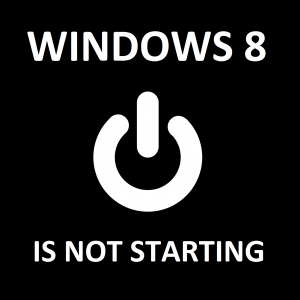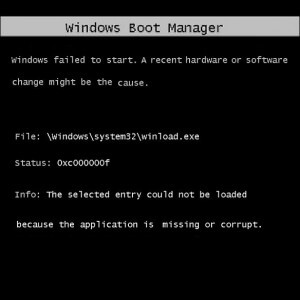So beheben Sie den STOP-Fehler 0xc000021A in Windows 8.1
Leserfrage:
„Hallo Wally, mein Laptop funktioniert nicht mehr. Es ist Windows 8.1 und beim Start wird „Fehler 0xc000021A“ angezeigt! – Brenda G., USA
Wallys Antwort: Seien wir ehrlich, das Schlimmste ist, beim Starten des Computers einen Bluescreen of Death zu erhalten. Sie haben beschlossen, etwas am Computer zu tun, und es schlägt bei Ihnen fehl, was für eine Belastung ![]()

Problem
Beim Starten des Computers wird ein Bluescreen mit dem Fehler 0xc000021A angezeigt.
Ursache
Der Fehler 0xc000021A tritt normalerweise auf, wenn die Dateien Winlogon.exe oder Csrss.exe beschädigt sind.
Winlogon.exe ist für die Abwicklung der Anmelde- und Abmeldevorgänge verantwortlich.
Csrss.exe gehört zum Microsoft-Client oder -Server „Runtime Server Subsystem“.
Die oben genannten Dateien können beschädigt sein, weil:
- Systemdateien stimmen nicht überein
- Es wurden falsche Gerätetreiber installiert
- In der Software von Drittanbietern fehlen einige Dateien
Lösung
Hier sind einige Möglichkeiten, das Problem mit dem Fehler 0xc000021A zu beheben:
Sauberer Start im abgesicherten Modus
Wenn der Computer nicht ordnungsgemäß startet, wird beim Starten des Computers möglicherweise der Bildschirm „Automatische Reparatur“ angezeigt.
- Klicken Sie im Bildschirm „Automatische Reparatur“ auf „Erweiterte Optionen“.
- Klicken Sie auf Starteinstellungen

- Klicken Sie im Bildschirm „Starteinstellungen“ auf die Schaltfläche „Neu starten“.
- Aktivieren Sie den abgesicherten Modus mit Netzwerk
Wenn der Bildschirm „Automatische Reparatur“ bei Ihnen nicht angezeigt wird, befolgen Sie die folgenden Anweisungen:
- Verwenden Sie eine Windows 8- oder 8.1-CD/DVD/USB, um Ihren Computer zu starten.
- Klicken Sie auf dem angezeigten Bildschirm auf die Schaltfläche „Weiter“.
- Klicken Sie auf den Link „Reparieren Sie Ihren Computer“.
- Klicken Sie auf Fehlerbehebung > Erweiterte Optionen > Eingabeaufforderung
- Geben Sie im Eingabeaufforderungsfenster Folgendes ein:
bcdedit /set {default} bootmenupolicy Legacy
und drücken Sie die Eingabetaste - Nehmen Sie nun die CD/DVD/den USB-Stick heraus und starten Sie den Computer neu.
- Wenn der Computer neu startet, drücken Sie wiederholt die Taste F8 und Sie sollten den Bildschirm „Erweiterte Startoptionen“ sehen

- Wählen Sie in der Liste den abgesicherten Modus aus
Wenn der Computer erfolgreich im abgesicherten Modus startet, fahren Sie mit dem folgenden Verfahren fort, um den Startvorgang zu reparieren:
Deaktivieren von Windows-Diensten
- Drücken Sie die Windows-Taste + R > geben Sie „msconfig“ ein > drücken Sie die Eingabetaste (oder klicken Sie auf „OK“).

- Klicken Sie auf die Registerkarte Dienste
- Stellen Sie sicher, dass „Alle Microsoft-Dienste ausblenden“ aktiviert ist.
- Klicken Sie auf „Alle deaktivieren“ und dann auf „Übernehmen“.

- Klicken Sie auf die Registerkarte „Start“.
- Klicken Sie auf Task-Manager öffnen

- Deaktivieren Sie alle Elemente nacheinander und schließen Sie den Task-Manager

- Klicken Sie auf OK, um das Fenster „Systemkonfiguration“ zu schließen.
Starten Sie nun Ihren Computer neu. Wenn Windows 8.1 normal startet, bedeutet dies, dass eines der Startprogramme oder -dienste fehlerhaft war. Beginnen Sie mit der Aktivierung derjenigen, die Ihrer Meinung nach in Ordnung sind, und starten Sie den Computer erneut. Irgendwann sollten Sie in der Lage sein, den Schuldigen zu finden und ihn entweder deaktiviert zu lassen oder das Programm zu deinstallieren.
Reparieren von Windows 8.1-Systemdateien
Wenn Sie immer noch nicht in Windows 8.1 einsteigen können, sollten Sie diese Methode verwenden, um die Systemdateien von Windows 8.1 zu überprüfen.
- Legen Sie die Windows 8/8.1-Installations-DVD/den USB-Stick oder die Wiederherstellungsdiskette ein
- Starte deinen Computer neu
- Klicken Sie auf die Schaltfläche Weiter
- Klicken Sie auf den Link Computer reparieren
- Klicken Sie auf Fehlerbehebung > Erweiterte Optionen > Eingabeaufforderung
- Geben Sie in der Eingabeaufforderung sfc /scannow > ein und drücken Sie die Eingabetaste
Verwenden der Systemwiederherstellung
Mit der Systemwiederherstellung werden Systemdateien und Einstellungen aus der Vergangenheit wiederhergestellt. Es kann verwendet werden, um beschädigte und korrupte Dateien auf dem Computer zu ersetzen. Klicken Sie hier, um zu erfahren, wie Sie einen Systemwiederherstellungspunkt erstellen.
Zurücksetzen von Windows-Updates zur Behebung des Fehlers 0xc000021A
Die wahrscheinlich häufigste Art und Weise, wie ein Bluescreen-Fehler auftritt, ist, wenn ein Benutzer einen Computer ausschaltet, während er Updates anwendet. Der Benutzer kann den Computer zwangsweise ausschalten, wenn dieser nicht heruntergefahren werden kann, weil er auf die Anwendung von Updates wartet. So können Sie das fehlgeschlagene Windows-Update rückgängig machen:
- Legen Sie die Windows 8/8.1-Installations-DVD/den USB-Stick oder die Wiederherstellungsdiskette ein
- Starte deinen Computer neu
- Klicken Sie auf die Schaltfläche Weiter
- Klicken Sie auf den Link Computer reparieren
- Klicken Sie auf Fehlerbehebung > Erweiterte Optionen > Eingabeaufforderung
- Geben Sie in der Eingabeaufforderung dism.exe /image:C:\ /cleanup-image /revertpendingactions ein (hier C